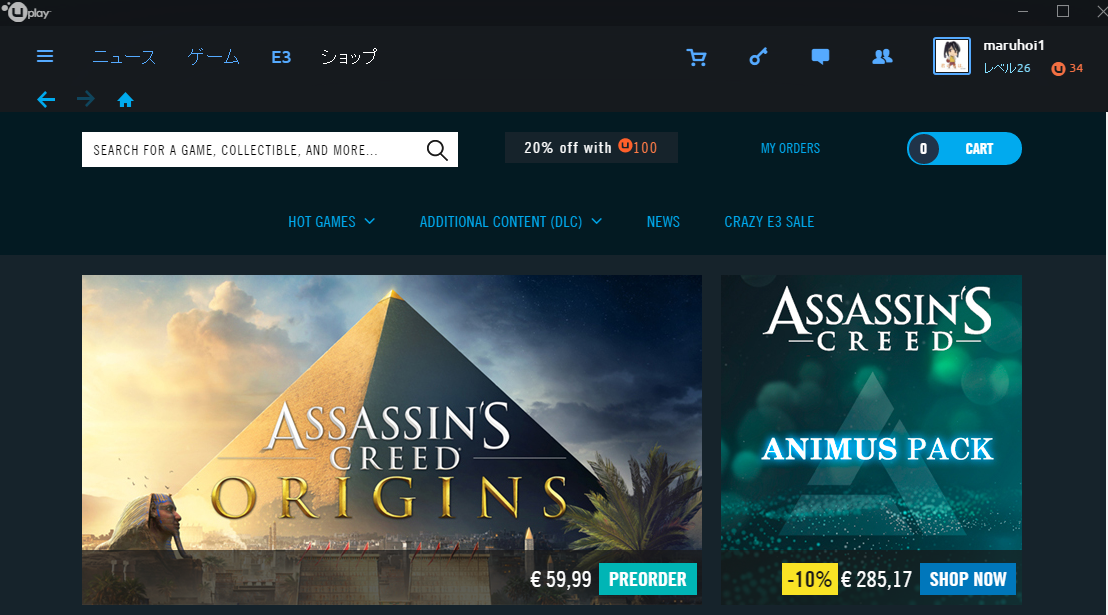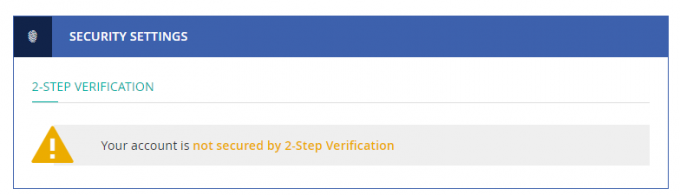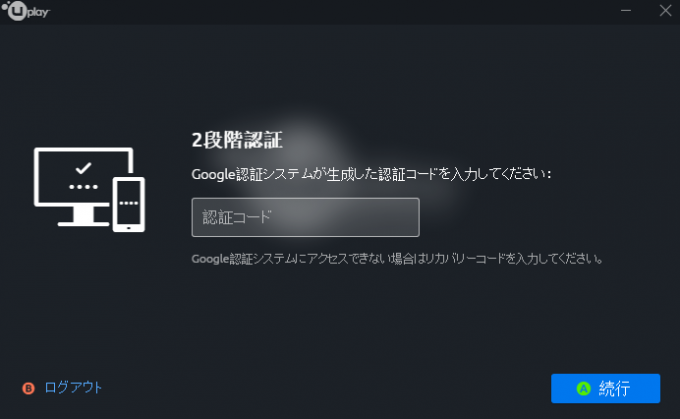SteamはSteamモバイルアプリを通じて二段階認証機能が利用可能ですが、Uplayの場合はGoogle二段階認証アプリなど、二段階認証用のアプリを別途導入する必要があります。
導入して使える様にすると、パスワードとモバイルアプリ側の6桁コードが必要になるため、アカウントのパスワードが外部に流出したとしても、使い回しをしていなければ第三者からログインされる心配は無いという訳です(もちろん流出した事が確認されたらパスワードは変えておくべきですが)。
では実際、Uplayのアカウントって流出したりしてるの?という所ですが、こんなテキストがあったりするので、やっぱり対策はしておくべきかと。実際に、Uplayで設定して二段階認証を利用してログイン出来る様にしていきましょう。
はじめに、Uplayのアカウントの管理サービスにログインします。
すると、トップページにセキュリティ設定の説明でこんな文章が出ているかと思います。
ここをクリックすると、登録時のメールアドレスに有効化するかどうかのメールが届くので、メールの方で有効化させます。
すると、設定画面が表示される様になるので、指示に従って設定をしていきましょう。
実際表示される内容は、「モバイル側に二段階認証用のアプリを導入する(Google認証システムが推奨)」「表示されているQRコードをアプリで読み込み」「アプリに表示された6桁のコードをサイトに入力」「リカバリーコードの表示」といった形になります。
リカバリーコードについてはたとえば携帯が壊れてしまった時などに使うコードになるため、モバイル上では保存せず、物理媒体やPCなどに保存する様にしておきましょう。
最終的に設定が済むと、PC側でUplayを起動した時にこういった表示がされる様になります。あとはアプリ側に表示された6桁のコードを打ち込んで続行をクリックすれば、普段と同じようにUplayが利用できます。
Steamもそうですが、Uplayで所持しているゲームも自身の財産です。乗っ取り被害で全部盗まれてしまったなんて事が起こらないよう、出来る限りの対策をしておきたいところです。